 |
Главная |
Занятие 2. Форматирование ячеек рабочего листа документов MS Excel
|
из
5.00
|
Цель. Научиться настраивать рабочие листы документов MS Excel.
Задачи. Изучить и научиться пользоваться инструментами меню Вставка и Формат.
Содержание занятия.
1. Форматирование и редактирование документа.
2. Форматирование ячеек рабочего листа.
Задание.
Откройте Вашу папку и создайте документ ЛПЗ 2-ИвановИИ (замените фамилию и инициалы на Ваши).
Заполните свойства документа соответствующими данными.
Удалите все листы книги кроме одного. Переименуйте его, назвав «Табель» и сделав цвет ярлычка желтым.
Создайте на листе Табель таблицуследующего вида:
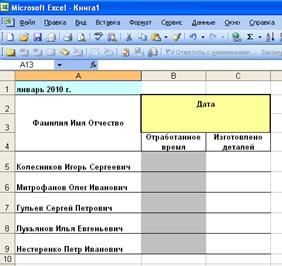
Технология создания такой таблицы:
1. Наберите текстовую часть таблицы. Текст «Фамилия Имя Отчество» введите в ячейку А2, а «Дата» в ячейку В2.
2. Выделите весь лист, нажав на квадратик на пересечении подписи строк и столбцов рабочего листа.


3. Зайдите в меню Формат/Ячейка. В появившемся окне Формат ячеек перейдите во вкладку Шрифт и выберите шрифт Arial , начертание – полужирный, размер – 10. Нажмите ОК .
4. Снова зайдите в меню Формат/Ячейки… В уже знакомом вам окне Формат ячеек перейдите во вкладку Выравнивание. В блоке Отображение выставите флажок в поле переносить по словам. Нажмите ОК .
5. Поставьте курсор мыши в ячейку А1 и снова зайдите в меню Формат/Ячейки… во вкладку Вид. Выберите заливку ячеек голубую. Нажмите ОК .
6. Удерживая левую кнопку мыши, выделите диапазон A2:A4. Зайдите в меню Формат/Ячейка во вкладку Выравнивание и в блоке Отображение выставите флажок в поле объединение ячеек. Нажмите ОК .
7. Заполните ячейки диапазона A5:A9 именами токарей.
8. Выполните объединение ячеек В2 и С2, В3 и С3.
9. Выделите диапазон В2:С3. Зайдите в меню Формат/Ячейки… во вкладку Вид и выберите заливку ячеек бледно желтую. Нажмите ОК . Аналогичным образом поступите с диапазоном ячеек В5:В9, залив ячейки светло серым цветом.
10. Выделите диапазон А2:С4, зайдите в меню Формат/Ячейки…в появившемся окне Формат ячеек во вкладку Граница и установите внешние и внутренние границы, выделив диапазон А5:С9 наложите отдельные границы:





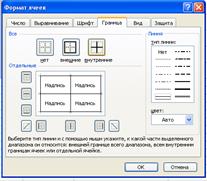
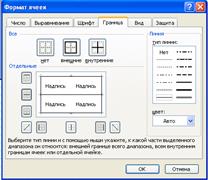
В объединенных ячейках В3 и С3 укажите дату 11.01.2010.

Выделите весь лист и уменьшите ширину столбцов до 90 пиксел.

Выделите диапазон В2:С9 и протяните вправо (выполните автозаполнение) до появления даты 29.01.2010.
Вызовите контекстное меню, кликнув правой кнопкой мыши по подписи столбца А.

Выберите Ширина столбца… и в появившемся окне Ширина столбца выставите 40 и нажмите ОК.

Получим таблицу следующего вида:
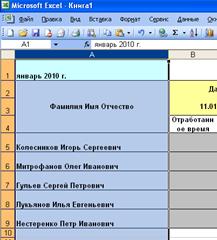
Заполните таблицу данными, представленными в таблице 3.
Выделите столбцы L:O, вызовите контекстное меню и выберите команду Скрыть:

Поставьте курсор мыши в ячейку В5. В меню Окно выберите команду Закрепить области, что даст Вам возможность просматривать большие массивы данных при одновременном закреплении подписи столбцов и строк таблицы.

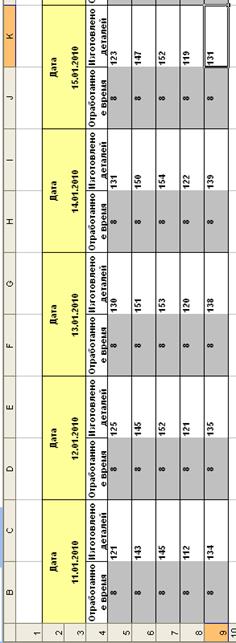

Выделите диапазон Р2: Y 3 и залейте светло зеленым цветом, используя кнопку Цветзаливки  на панели инструментов Форматирование. Скройте даты 23 и 24 января 2010 г. Заполните оставшиеся ячейки: отработанное время у всех рабочих – 8 ч., учитывая, что Нестеренко с 20 января в отпуске (табл. 4).
на панели инструментов Форматирование. Скройте даты 23 и 24 января 2010 г. Заполните оставшиеся ячейки: отработанное время у всех рабочих – 8 ч., учитывая, что Нестеренко с 20 января в отпуске (табл. 4).
Выделите диапазон ячеек В5: AM 9, вызовите контекстное меню нажатием правой кнопки мыши и выберите инструмент Формат ячеек …:
 .
.


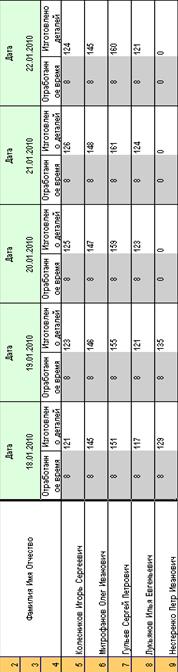
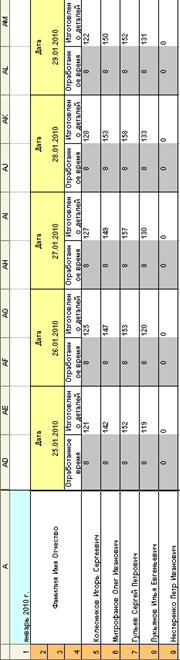
Настройте формат ячеек: в появившемся окне Формат ячеек во вкладке Выравнивание в поле Выравнивание укажите по горизонтали по правому краю, по вертикали – по нижнему краю:


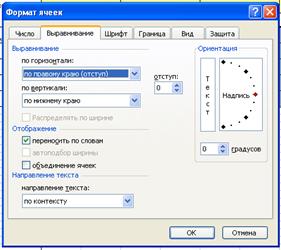 .
.
Выделите строку 4 и вызовите контекстное меню. В окне Формат ячеек во вкладке выравнивание в поле Ориентация укажите 90 градусов.

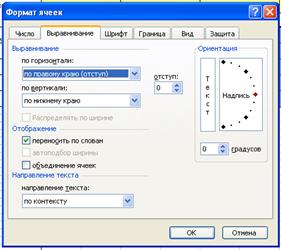
|
Выставьте высоту строки 4 равную 100 пиксел:
 .
.
Выделите любую ячейку столбца А. Добавьте столбец перед столбцом А, открыв меню Вставка и кликните Столбцы.

Объедините ячейки диапазона А2:А4 и внесите запись_«№_п/п».
В ячейках А5:А9 укажите номера по порядку.
Сохраните все изменения в файле и закройте книгу.
|
из
5.00
|
Обсуждение в статье: Занятие 2. Форматирование ячеек рабочего листа документов MS Excel |
|
Обсуждений еще не было, будьте первым... ↓↓↓ |

Почему 1285321 студент выбрали МегаОбучалку...
Система поиска информации
Мобильная версия сайта
Удобная навигация
Нет шокирующей рекламы

